Как нарисовать стол карандашом поэтапно? Как нарисовать стол карандашом поэтапно Рисовать стол поэтапно
Учимся рисовать стол поэтапно цветными фломастерами STABILO Trio A-Z.
Фломастеры с трехгранной зоной обхвата и тонким наконечником. Для правшей и для левшей.
Эргономичная форма зоны обхвата формирует навык правильно держать пишущий инструмент и предотвращает усталость руки даже при длительной работе. Корпус фломастеров украшен латинским алфавитом и забавными рисунками, они помогут при обучении рисованию и письму.
Фломастеры STABILO Trio A-Z — обладатели немецкого знака качества для игрушек, что подтверждает их высочайшее качество и безопасность для здоровья.
Толщина линии 0,7 мм. Вентилируемый колпачок. Чернила на водной основе не токсичны, не имеют запаха, легко отстирываются с любых видов ткани и отмываются с рук.
Для выполнения рисунка стола используем простой карандаш средней твердости (НВ), фломастеры STABILO, бумагу для рисования.
На листе бумаги для рисования простым карандашом рисуем параллелепипед. В нем проводим диагонали из угла в угол. На них в каждом углу ставим засечки (точки) на одинаковом расстоянии от угла. На короткой диагонали — на коротком расстоянии от угла, на длинной диагонали — на более длинном.
От засечек вниз проводим прямые вертикальные линии одинаковой высоты. У нас получилось схематическое изображение стола — столешница с ножками. Параллельно вертикальным линиям стола проводим линии толщины ножек. От углов в стороны отводим одинаковые косые линии — это будут направление скоса уголков скатерти.
К косым линиям подрисовываем треугольники — углы скатерти. Параллельно линиям края стола проводим линии края скатерти.
Коричневым фломастером закрашиваем ножки стола. Серым фломастером обводим контур скатерти. Штриховкой притемняем углы и вертикальные части скатерти. Штриховку выполняем по направлению сторон стола. Фиолетовым фломастером прорисовываем кант по краю скатерти.
Серым фломастером обводим контур скатерти. Штриховкой притемняем углы и вертикальные части скатерти. Штриховку выполняем по направлению сторон стола. Фиолетовым фломастером прорисовываем кант по краю скатерти.
На одинаковом расстоянии друг от друга добавляем полоски сиреневым фломастером. Направление полосок идет параллельно краю столешницы. Добавляем поперечно полоски фиолетового цвета. Рисунок готов.
Описание как нарисовать стол пошагово
Как нарисовать стол карандашом поэтапно — Как нарисовать бабочки на стене пошагово Как нарисовать. Как нарисовать стол карандашом поэтапно! Узнайте, как нарисовать обычный стол, как нарисовать стол со скатерть и стол вид сбоку. Стол можно нарисовать по следующей схеме: Поэтапное рисование начинаем с прямоугольника. Как нарисовать бабочки на стене пошагово Аппликации из цветной бумаги, шаблоны. К нарисовать стол поэтапно — Как нарисовать новую избу внутри карандашом поэтапно? Наверное из самых легких вещей в свете, это нарисовать стул карандашом.
 Расположитесь за письменным столом, на кровати Дабы легко нарисовать. В этом уроке я покажу вам пошагово рисование человека. Как нарисовать картинку ежика, например Нарисуйте вначале эту собаку пошагово Как нарисовать скамейку карандашом поэтапно? Уроки рисования для начинающих. На данный деньшний выпуск инструкций поэтапного рисования посвящён тому, как нарисовать розу. Стол – наиболее простой для рисования предмет обихода. Мы очень рады что вы освоили наш урок (Как нарисовать скамейку карандашом поэтапно) Давайте узнаем, как нарисовать 3d рисунок на бумаге карандашом. Если вы хотите нарисовать свой редкостный. А затем подробно и пошагово показан весь процесс. 2 Как нарисовать письменный стол 2 Как пошагово нарисовать кухонный нож 1 Как. Далее нам потребуется нарисовать три окна. Обои на рабочий стол в MSNBC стиле в рaint. Простая пошаговая техника как нарисовать человека. Пошаговая инструкция с картинками и описанием, как нарисовать торт в три яруса со свечами. Рисунок слона будет живописнее, если рядом нарисовать окружающий его пейзаж.
Расположитесь за письменным столом, на кровати Дабы легко нарисовать. В этом уроке я покажу вам пошагово рисование человека. Как нарисовать картинку ежика, например Нарисуйте вначале эту собаку пошагово Как нарисовать скамейку карандашом поэтапно? Уроки рисования для начинающих. На данный деньшний выпуск инструкций поэтапного рисования посвящён тому, как нарисовать розу. Стол – наиболее простой для рисования предмет обихода. Мы очень рады что вы освоили наш урок (Как нарисовать скамейку карандашом поэтапно) Давайте узнаем, как нарисовать 3d рисунок на бумаге карандашом. Если вы хотите нарисовать свой редкостный. А затем подробно и пошагово показан весь процесс. 2 Как нарисовать письменный стол 2 Как пошагово нарисовать кухонный нож 1 Как. Далее нам потребуется нарисовать три окна. Обои на рабочий стол в MSNBC стиле в рaint. Простая пошаговая техника как нарисовать человека. Пошаговая инструкция с картинками и описанием, как нарисовать торт в три яруса со свечами. Рисунок слона будет живописнее, если рядом нарисовать окружающий его пейзаж.
способы и техники, рисунки, фото
Любимой добротной старой мебели можно подарить вторую жизнь. Чтобы сделать декор стола своими руками, стоит немного постараться, прислушаться к советам специалистов и проявить фантазию. Результат декора гарантированно превзойдет все ожидания.
Результат декора гарантированно превзойдет все ожидания.
Почти любой старый стол поддается реставрации, нужно лишь подойти к делу с душой
Подготовка к работе
Для того чтобы работа шла быстро и получалась качественно, необходимо определить, из какого материала первоначально был изготовлен стол.
- Деревянные изделия. Чтобы очистить стол от старой краски своими руками, необходимо подготовить такие инструменты, как стамеска, острый нож, шпатель, иногда для полного выравнивания столешницы может пригодиться рубанок. Старую краску можно снять при помощи данных инструментов (возможен также вариант удаления краски ацетоном, растворителем и др.), затереть наждачной бумагой до гладкости, выровнять трещинки шпатлевкой, тщательно пропитать антисептиком, покрыть грунтовкой и дать столешнице высохнуть.
- Металлические изделия. Удалить старую краску своими руками с металла можно при помощи специальных жидкостей по типу растворителя.
 От ржавчины на столешнице можно избавиться преобразователем либо в домашних условиях использовать колу или уксус. Любую из этих жидкостей следует нанести на поверхность и выдержать 20 минут, затем аккуратно снять.
От ржавчины на столешнице можно избавиться преобразователем либо в домашних условиях использовать колу или уксус. Любую из этих жидкостей следует нанести на поверхность и выдержать 20 минут, затем аккуратно снять.
Перед реставрацией стол необходимо очистить от старой краски
Способы декорирования
Вариантов, как декорировать изделия из старого дерева или металла, огромное множество. Окончательный результат декора можно рассмотреть на фото.
Самоклеющаяся пленка
Самый простой вариант сделать оригинальный практичный стол своими руками – это обклеить его столешницу пленкой, ассортимент которой достаточно разнообразен в строительных магазинах. Самоклеющуюся пленку необходимо приклеить к столешнице, плотно прижимая и тщательно растирая, чтобы не было складок и пузырьков, а рисунок не искажался.
Изготовление такого стола является самым быстрым по времени, т.к. не требует длительного высыхания. Следует только немного приловчиться и не снимать сразу пленку, пытаясь приклеить ее на всю поверхность. Рекомендуется постепенно разматывать рулон, обрабатывая небольшие участки, постепенно покрывая всю поверхность столешницы.
Рекомендуется постепенно разматывать рулон, обрабатывая небольшие участки, постепенно покрывая всю поверхность столешницы.
Для лучшей фиксации «самоклейки» на торцах столешницы материал подсушивается феном
Мозаика
Декор столешницы можно осуществить путем оформления мозаикой. Ее можно сделать из осколков старой плитки, стекла, кусочков дисков и других небольших фрагментов материалов, находящихся под рукой. Для этого необходимо обработать столешницу подходящим для дерева или металла способом, дать ей просохнуть и покрыть клеем ПВА. Кусочки материалов следует выложить произвольно в виде рисунка или орнамента и оставить до полного высыхания. Затем несколько раз вскрывать лаком, пока поверхность не станет идеально гладкой.
Чтобы скрыть торцы плиток, поверх столешницы положили дощечки
После высыхания клеевого состава затерли швы и покрыли лаком деревянные части стола
Керамическая плитка
Декорирование стола можно сделать при помощи оставшейся от предыдущего ремонта плитки.
Покрытая керамической плиткой поверхность служит долго и не боится влаги и нагрева
Декоративный скотч
Очень простой и оригинальной будет идея обновления кухонного стола своими руками, обклеенного декоративным скотчем. Этот удобный в работе материал для декора можно комбинировать по цвету, создавая уникальный рисунок, соответствующий своему вкусу. Техника оклеивания скотчем аналогична процессу декора столешницы самоклеющейся пленкой. См. выше.
Если отделка надоест, клейкие полоски быстро снимаются, а остатки клея удаляются ацетоном
Эпоксидная смола
Очень эффектным будет декор обеденного стола, выполненный при помощи эпоксидной краски. Эта жидкость застывает и превращается в прозрачный пластик, заполняя трещинки и углубления на столешнице. Чтобы создать оригинальные рисунки на столе, можно положить в эти ямочки небольшие цветочки, камешки, ракушки и другие мелкие предметы по усмотрению. Таким образом создается эффект застывшего времени в композициях, напоминающих янтарь, но без характерного оранжевого цвета.
Эта жидкость застывает и превращается в прозрачный пластик, заполняя трещинки и углубления на столешнице. Чтобы создать оригинальные рисунки на столе, можно положить в эти ямочки небольшие цветочки, камешки, ракушки и другие мелкие предметы по усмотрению. Таким образом создается эффект застывшего времени в композициях, напоминающих янтарь, но без характерного оранжевого цвета.
Чем больше в деревянной столешнице трещин и ямок, тем сильнее будет декоративный эффект
Идеальный блеск такого покрытия создается посредством мокрой шлифовки финишного слоя полиуретанового лака
Стеклянный декор
Для стола, напоминающего экспозицию краеведческого музея, подойдет оригинальный декор под стеклом. Для этого необходимо сделать углубление любой геометрической формы и заполнить его ракушками, цветным песком, засушенными морскими обитателями в виде звезд, ежей и т.д., а также сухими цветами, камешками или осколками стекла. Затем накрыть углубление стеклом аналогичной формы.
Декорирование тюлем
Дизайн стола, выполненный путем окрашивания через тюль, будет смотреться очень нежно и изысканно. Для этого следует прочно прикрепить тюль к поверхности и тщательно покрыть стол аэрозольной краской. Затем очень аккуратно снять материал. Следует помнить, что покрытая тюлем часть будет иметь первоначальный цвет стола, а аэрозольной краской окрасится фон. Исходя из этого, первоначально стоит определиться с оттенком ажурного рисунка и окрасить им стол. Только после полного высыхания рекомендуется приступать к прикреплению тюля и дальнейшему декору столешницы.
Для этого следует прочно прикрепить тюль к поверхности и тщательно покрыть стол аэрозольной краской. Затем очень аккуратно снять материал. Следует помнить, что покрытая тюлем часть будет иметь первоначальный цвет стола, а аэрозольной краской окрасится фон. Исходя из этого, первоначально стоит определиться с оттенком ажурного рисунка и окрасить им стол. Только после полного высыхания рекомендуется приступать к прикреплению тюля и дальнейшему декору столешницы.
Сервировка стола к обеду
Больше значение для хорошего настроения и создания уютной атмосферы в доме имеет сервировка стола. Учеными доказано, что красиво накрытый стол и теплая компания повышают аппетит и удовольствие от приема пищи. Как сервировать стол к обеду? Как правильно расставлять приборы и какие есть способы украсить стол?
Рассмотрим несколько вариантов расстановки блюд, посуды и приборов:
- Как и в случае сервировки к завтраку, первым делом нужно выбрать скатерть, которая впишется в общий дизайн интерьера и подчеркнет красоту блюд и посуды, которые расположены на обеденном столе.

- Обед, как правило, состоит из двух, трех или четырех блюд. При сервировке обеденного стола ставят две тарелки: сперва — мелкую, на нее — глубокую тарелку для супа. Тарелки ставят недалеко от края стола (несколько сантиметров) на одинаковом расстоянии друг от друга.
- Приборы раскладываются возле тарелки. С правой стороны нужно выложить нож и суповую ложку, слева — вилку. В случае сервировки праздничного обеда, выкладываются две пары приборов – ножи и вилки для закусок и горячего. Ложка и вилка должны располагаться вогнутой стороной вниз. Ближе к тарелке лежат приборы для горячего.
- Праздничная сервировка стола к обеду отличается тем, что в центре стола ставят судочки со специями: солью, горчицей, перцем, уксусом. Такое расположения максимально удобно для гостей (легко дотянуться) и выглядит весьма эффектно.
1
- Бокалы для вина или воды ставятся рядом с подтарельником.
 Если на столе предполагается алкоголь (вино, шампанское), то бутылка откупоривается заранее и ставиться на стол уже открытой.
Если на столе предполагается алкоголь (вино, шампанское), то бутылка откупоривается заранее и ставиться на стол уже открытой.
- Закусочные или столовые тарелки ставят лишь в том случае, когда блюда подаются в посуде, из которой кушать не принято.
- Масло к столу подавайте в специальной масленке или на небольшой плоской тарелке. К нему положен нож для масла с широким лезвием.
- Парадная домашняя сервировка включает и супницу. В нее переливают суп из кастрюли, при необходимости его можно подогреть перед подачей. Обычно супницу располагают у места, которое занимает хозяйка.
- Обязательным атрибутом является салфетка, ее складывают и кладут на закусочную тарелку. Можно использовать тканевые или бумажные салфетки. Очень эффектно можно сыграть на цветовом контрасте салфетки – скатерть.
- Сервировку к обеду прекрасно дополнят цветочные композиции в центре стола.

1
Стоить помнить, что сервировка стола находится в полной зависимости от меню, порядка и очередности подачи закусок, блюд, вин. Также, она может разнится в зависимости от того, ожидается ли прием близких друзей, обычный семейный обед или прием гостей.
Читайте также:
Сервировка стола к ужину
Сервировка стола к завтраку
Сервировка стола в домашних условиях
Мы собрали для вас лучшие рекомендации по сервировке обеденного стола с фото, наглядными схемами и маленькими лайфхаками, которые помогут создать репутацию безупречного знатока этикета.
Разумеется, никто не требует от вас соответствовать всем правилам дипломатических застолий — однако небольшие хитрости помогут даже обычный семейный завтрак сделать настоящим праздником.
Повседневная сервировка
Вам кажется, что в обычной жизни можно не заморачиваться, а все сложности лучше оставить для праздников или приездов родни? Психологи уверены, что вы не правы: от подачи блюда зависит не только внешний вид стола, но и ваше настроение, и вкусовое восприятие. Им вторят диетологи: хотите похудеть? Уделите время правильному оформлению блюд!
Им вторят диетологи: хотите похудеть? Уделите время правильному оформлению блюд!
От торжественной такая сервировка отличается меньшим количеством приборов и декоративных деталей, а также более мягкими требованиям.
На схеме наглядно показана разница — если для банкета вы должны предусмотреть наличие всей посуды, которая может пригодится вашим гостям, то для домашнего обеда достаточно ограничится самым необходимым: тем, что вы точно будете использовать.
Попробуем разобрать подробнее?
Первое, что вам следует взять на вооружение из ресторанной практики — обязательное присутствие подставочных тарелок. Не стоит думать, что это излишество — они предотвратят попадание крошек и капель на скатерть, поэтому значительно сэкономят ваше время. Согласитесь, быстрее ополоснуть пару фарфоровых изделий, чем пытаться вывести пятна от борща?
Кстати: Лучше не пытаться заменить скатерть клеенкой — с одной стороны, это проще и экономнее. С другой — вы же хотите создать красивый стол, который поднимет настроение одним своим внешним видом? Даже простое клетчатое полотно смотрится стильно и аккуратно. Рекомендуем выбирать его под общий интерьер кухни или столовой, чтобы достигнуть визуальной гармонии.
Рекомендуем выбирать его под общий интерьер кухни или столовой, чтобы достигнуть визуальной гармонии.
Если вы подаете первое блюдо, например, суп или бульон — понадобиться специальная чашка или глубокая тарелка для каждого. Их необходимо ставить на стол сразу, на подставочную, а затем наливать еду непосредственно за столом. Конечно, в семейном кругу этим правилом можно пренебречь. Однако опыт подсказывает, что гораздо проще пройтись с кастрюлей и половником, чем пытаться аккуратно донести несколько горячих тарелок.
Уже под нее необходимо поставить тарелку для основного блюда и гарнира.
Если в вашей семье приняты плотные обеды из двух-трех блюд с десертом, позаботьтесь о столовых приборах: их необходимо выложить каждому заранее, чтобы потом не бежать за забытой вилкой.
Есть универсальное правило: посуда для первого блюда кладется с внешнего края, для последнего — ближе к тарелке. Так вы не только последуете традициям сервировки, но и избавите домашних от мучительного выбора — какой ложкой есть суп, а какой — пирожное?
Нюанс: Хотя на самом деле для сладостей подаются десертные вилки. За исключением муссов, суфле и желе.
За исключением муссов, суфле и желе.
Не уверены, что именно стоит положить на стол? Обратитесь к следующей схеме — она поможет вам разобраться. Назначение столовых приборов на ней показано наглядно, поэтому сложностей у вас возникнуть не должно.
Впрочем, важно не только правильно подобрать тарелки и столовые приборы.
Пример красивой сервировки можно увидеть на этом фото.
Казалось бы, ничего особенного. Однако общая цветовая гамма и пара аксессуаров превращают обычный прием пищи в небольшой семейный праздник. Согласитесь, сделать это не сложно. Достаточно просто избавиться от старой посуды и проявить немного художественного вкуса.
Для завтрака и обеда правила остаются теми же. Просто необходимо убрать лишнее (например, супницы) и ориентироваться на то, что вы планируете подать к столу.
А вот что делать, если вы ждете гостей к празднику? С одной стороны, не хочется тратить время на банкетную сервировку по всем правилам. С другой — нужно добавить торжественности и подчеркнуть особую атмосферу. Попробуем подробнее разобраться на нескольких примерах.
Попробуем подробнее разобраться на нескольких примерах.
К ребенку пришли друзья?
Детские мероприятия всегда доставляют беспокойство родителям. Необходимо заботиться не только о вкусной и разнообразной еде, но и подумать о безопасности — вряд ли пятилетнему малышу стоит доверять тонкие фарфоровые чашки. Это чревато как минимум потерей любимого сервиза, как максимум — визитом в травмпункт.
Сервировка детского стола не должна быть слишком сложной — если вы хотите идеальный праздник для сына или дочери, прислушайтесь к нашим рекомендациям.
- 1. Если пространство позволяет, накройте ребятам отдельный стол — так они почувствуют себя взрослыми.
- 2. Постарайтесь выдержать оформление в единой гамме или выбрать тематику: морская, джунгли, любимый фильм или мультик…
- 3. Лучший друг детей — одноразовая посуда. Не нужно думать, что мы предлагаем вам белые пластиковые стаканчики и тарелки, знакомые всем по пикникам! В магазинах вы можете найти много интересных приборов: из прочного пластика или водостойкого картоны, разрисованные различными сюжетами или необычной формы… Несомненно, такая посуда понравится всем, а риск ее разбить отсутствует.

- 4. Обилие салатниц, сложный выбор между разными столовыми приборами… Вы уверены, что это нужно ребенку? Гораздо лучше подать множество а-ля фуршетных порционных закусок. Их есть и удобнее, и веселее.
Хороший пример — на этом фото. Яркие любимые игрушки в качестве декора, небьющиеся закуски и много маленьких “вкусняшек”.
Хотите более строгий вариант?
Пользуйтесь теми же принципами, но выдерживайте оформление в единой цветовой гамме.
Если хотите, вы можете найти множество видео, где подробно объясняется, как сделать тот или иной вид декора для детского праздничного стола.
Праздник у вас?
Разумеется, тут придется следовать совершенно другим рекомендациям. Впрочем, может ваши гости оценят пластиковую посуду с Винни Пухом? Вам лучше знать.
Если же вы хотите простую классическую сервировку на день рождения или юбилей, следуйте этим советам:
1.В первую очередь обратите внимание на скатерть. Она может быть как однотонной, так и расписной — зависит от вашего вкуса. Главное, о чем следует помнить (надеемся, это и так очевидно) — никаких пятен и помятостей! Они испортят весь вид.
Она может быть как однотонной, так и расписной — зависит от вашего вкуса. Главное, о чем следует помнить (надеемся, это и так очевидно) — никаких пятен и помятостей! Они испортят весь вид.
2.Тщательно продумайте меню, чтобы выбрать необходимую посуду или столовые приборы. Иначе вам придется в панике искать лопатку для торта или еще одну ложку для салата — согласитесь, не лучшее времяпровождение на собственном празднике?
3.Если вы пригласили много гостей, вам придется дублировать салаты и закуски — тянутся за ними через весь стол неудобно. Поэтому убедитесь, что у вас достаточно одинаковой посуды: салатниц, блюд, корзин для фруктов и конфет. Разнобой полностью уничтожит красивую сервировку праздничного застолья.
Кстати: Лучше убедится, что придут все приглашенные и вас не ожидают сюрпризы в виде чьего-то брата или жены. Количество приборов должно точно совпадать с числом гостей.
4.Расставляя посуду, обратитесь к рекомендациям в первом разделе: сначала подставочная тарелка, затем емкость для основного блюда и, при необходимости, бульонница.
5.Ножи и ложки должны лежать справа от тарелки, вилки — слева.
Кстати: Если вы знаете, что кто-то из ваших гостей левша — учтите это при рассадке. Человек будет тронут вниманием, да и есть всем будет удобно.
6.Стаканы и бокалы ставятся в правом верхнем углу. Убедитесь, что емкости соответствуют предлагаемым напиткам. Это может показаться предрассудком, однако для шампанского действительно нужны высокие и узкие бокалы, а, например, для коньяка, округлые широкие — это помогает раскрыться вкусу.
7.Не забывайте о салфетках. Помимо одноразовых обязательно должны присутствовать платяные. Одну положите под тарелки, еще одну — сверху или сбоку, под столовые приборы. Кстати, выбирайте их в тон скатерти или предпочтите контрастные — помимо утилитарной цели салфетки могут быть и украшением.
Современные тенденции сервировки стола на праздник заметно отличаются от тех, что были приняты еще лет двадцать назад — теперь условностей гораздо меньше. Конечно, не следует полностью отступать от классических правил этикета. Они не только красивы, но и очень удобны. А вот внести приятное неожиданное разнообразие — почему бы и нет?
Конечно, не следует полностью отступать от классических правил этикета. Они не только красивы, но и очень удобны. А вот внести приятное неожиданное разнообразие — почему бы и нет?
Рекомендуем вам использовать эту схему — она испытана временем и подходит практически под любой тип праздника.
А вот дальше начинаются вариации.
Например, вам может понравится красивая сервировка стола фруктами — необычная, но очень эффектная.
Карвинг — метод вырезания, который превращает обычную закуску в удивительный шедевр.
Такие композиции понравятся и детям, и взрослым. Выбирайте оформление, которое впишется в интерьер и стилистику стола — кому-то подойдут цветочные вазы или букеты, а где-то уместным будет даже дракон или замок.
Еще одна интересная идея, которая может здорово выручить на праздновании юбилея в домашних условиях — именные карточки на тарелках. Кому из нас не знакома проблема с рассадкой большого количества гостей? Решите ее, заказав необычные салфетки с именами (два в одном никогда не выйдет из моды) или же установив картонные открытки. Гости оценят такое внимание и никакой путаницы не возникнет.
Гости оценят такое внимание и никакой путаницы не возникнет.
Если же говорить об общих рекомендациях, то учтите:
- На столе не должно быть никакой битой или треснутой посуды. Это не только плохая примета — вы же не хотите, чтобы кто-то порезался?
- Выдерживайте общий стиль — ни в коем случае не используйте неподходящие друг к другу предметы, они нарушают гармонию.
- Еще раз настоятельно рекомендуем убедится до прихода гостей, что всего хватает.
Нам понравилась праздничная сервировка стола в домашних условиях на этом фото — тут соблюдены все рекомендации. Помимо выдержанной стилистики, гармонии и спользования необходимой посуды, хозяин оставил карточки с пожеланиями для гостей — согласитесь, неожиданный, но приятный бонус?
Именно такие мелочи превращают обычный ужин с друзьями в настоящий праздник. Больше рекомендаций по декору можно увидеть тут.
Важный нюанс рассадки
Планируя домашний банкет в честь какого-либо праздника, многие забывают один момент, который способен напрочь испортить удовольствие — сколько места необходимо одному человеку за столом?
Думаем, каждый сталкивался с приглашением в гости, откуда скорее хочется сбежать — соседи зажимают с двух сторон, орудовать вилкой неудобно и остается тоскливо смотреть на салат или нарезку, дотянутся до которой невозможно.
Чтобы ваши друзья не оказались в подобной ситуации, воспользуйтесь следующими схемами.
Для круглого стола актуальной будет примерно такой расчет. Он позволит каждому чувствовать себя комфортно. Разумеется, необходимо делать поправки на размер стульев и радиус столешницы.
Однако запомните, что в идеале на человека должно приходится не менее 70 сантиметров.
Это правило верно и для квадратных или прямоугольных столов. Правда, не нужно считать такие схемы непреложной истиной — все же, ребенку понадобиться меньше места, чем взрослому.
Надеемся, наши советы помогут вам сервировать стол должным образом для любой подходящей ситуации — как видите, это совсем не сложно!
Создание диаграмм и карт с помощью Datawrapper
Закрыть
DatawrapperО Datawrapper
- Почему Datawrapper?
- Простота использования, легкость обучения
- Графики
- Карты
- Столы
Ресурсы
- Стоимость
- О нас
- FAQ
- Блог
- Академия
- Река
- Последние улучшения
- Учебные материалы
- Документация по API
- Почему Datawrapper?
- Стоимость
Примеры
- Графики
- Карты
- Столы
Ресурсы
- О нас
- FAQ
- Блог
- Академия
- Река
- Последние улучшения
- Учебные материалы
- Документация по API
- Логин
Как сделать легкий столик своими руками
Вы когда-нибудь хотели световой стол и задавались вопросом, есть ли простой способ построить световой столик своими руками? Что ж, этот легкий столик своими руками может быть вашим ответом! Как только я определил, какие материалы использовать, на сборку всего ушло около 10 минут.
Примечание. Этот световой стол предназначен для удерживания соли или песка в верхнем слое. Для получения информации о световом столике с плоским верхом см. Этот учебник: Самодельный легкий недорогой световой стол
* Примечание. Для вашего удобства этот пост содержит партнерские ссылки Amazon.
Увидев красивое свечение, которое освещает легкий столик в дошкольном учреждении Teach, и всплывающие картинки, созданные солью на Детской центральной станции, я занялся охотой за некоторыми материалами для дома, чтобы сделать свой собственный легкий столик.
У меня было несколько правил: ни краски, ни пилы, ни гвоздей. Он также должен был быть простым в сборке и экономичным. Поэтому, когда я заметил большую, аккуратно использованную акриловую рамку-коробку — такую как эта — в SCRAP (центре повторного использования в Сан-Франциско для художников и учителей), я понял, что получил свой ответ. Если у вас нет акриловых рамок для ящиков (а кто их?), Я обнаружил, что их можно легко заменить обычным пластиковым контейнером для хранения, подобным этому.
Если у вас нет акриловых рамок для ящиков (а кто их?), Я обнаружил, что их можно легко заменить обычным пластиковым контейнером для хранения, подобным этому.
Принадлежности
- Акриловая рама или контейнер для хранения — попробуйте поискать в благотворительном магазине или, может быть, он у вас уже есть дома.
- Большой пластиковый контейнер для хранения как этот.Этот ящик для хранения Rubbermaid великолепен, и этот с защелкивающейся верхней крышкой также отлично выглядит. Еще я заметил в IKEA действительно хорошие коробки, за которыми, возможно, стоит поохотиться.
- Гирлянда — Убедитесь, что они достаточно яркие, но не слишком горячие, чтобы их можно было поместить в контейнер. Рождественские огни отлично справляются со своей задачей!
- Прозрачная упаковочная лента
- Вощеная бумага
- Два 26 унций. емкость для соли
- Игрушки и гаджеты для создания текстур
Как собрать световой столик своими руками
1. Вставьте гирлянду в нижний контейнер
Вставьте гирлянду в нижний контейнер
Мой муж любит свет, поэтому я совершила набег на его тайник, и мы придумали эти интересные световые полоски для книжных шкафов от IKEA, которые очень хорошо сработали. Конечно, эти фонари недешевые, но они у нас уже были, так что мне это особо не стоило. Если бы это не сработало, я бы использовал рождественские огни. Просто убедитесь, что вы используете что-то достаточно яркое, чтобы свет проходил через соль, но не слишком горячий для коробки. Люминесцентные лампы идеально подходят для этого.
Вариант № 2: Вы можете попробовать настроить это с открытой и закрытой нижней крышкой контейнера. Мы настроили это в обоих направлениях с разными контейнерами. Посмотрите, что лучше всего подходит для вашего контейнера.
Вариант № 3: Вы также можете попробовать перевернуть нижний контейнер вверх дном, а затем поставить второй контейнер сверху лицевой стороной вверх. Имеет ли это смысл?
2. Поместите коробку fame на большой пластиковый контейнер под кроватью
Поместите коробку fame на большой пластиковый контейнер под кроватью
Когда мы не используем наши контейнеры в качестве светового столика, мы все время используем наши контейнеры для грязных сенсорных проектов, таких как эксперимент с сухим льдом и уксус и пищевая сода.
2. Чтобы рассеять свет, накройте нижнюю часть рамы коробки или верхнюю емкость вощеной бумагой.
3. Затем, чтобы рама не шевелилась, закрепите вощеную бумагу прозрачной упаковочной лентой.
4. Насыпьте соль в верхнюю емкость.
Сделайте его настолько мелким или глубоким, насколько хотите. Я обнаружил, что 1/4 дюйма — хорошее место для начала.
Мой друг Од дал мне около пяти фунтов соли, которые я скопил для идеального проекта, поэтому я вытащил ее и налил приличное количество в раму.(В случае, если вам интересно, не тратьте время на муку — я сделал, и это не работает. ) И все.
) И все.
Если у вас только один контейнер, если у него есть глубокая канавка на дне, вы можете попробовать использовать ТОЛЬКО контейнер для хранения, перевернутый вверх дном поверх ламп. Затем насыпьте песок в паз дна ящика. Он не такой глубокий, как наш пример, но в крайнем случае может сработать.
Играйте со своим световым столиком DIY!
Мы построили его, пока дети спали, так что сначала я должен с ним поиграть.Ура. Изначально в кадре было слишком много соли, что затрудняло прохождение света, и я возился с солью, пока мне не понравился результат.
Вдавливание различных материалов в соль было странным катарсическим эффектом, как будто копать в дзен-саду или работать с глиной, и мне не терпелось увидеть, как моя дочь будет исследовать материалы на следующий день.
Подсветка DIY Light Table, протестированная детьми
В качестве приглашения поиграть, я сначала сделал несколько петель на соли пальцем, а затем включил светящийся соляной стол. Никаких инструментов. Ей было любопытно, но недостаточно, чтобы играть.
Никаких инструментов. Ей было любопытно, но недостаточно, чтобы играть.
Итак, я положил несколько глиняных инструментов с различной текстурой рядом со столом, чтобы она могла поэкспериментировать, но это тоже не сработало как гангстеры. Я надеялся, что N будет участвовать в этой классной, открытой текстурной игре, но ее отсутствие интереса сделало меня еще более счастливым, что я потратил на проект всего около двух долларов. Я должен был знать.
А может, светлый стол лучше всего смотрится в темноте ночи, которая намного позже сна в середине лета? Я насыпал соль обратно в мешок, разобрал все это примерно за пять минут, и мы попробуем однажды снова.
Подсветка Success
Иногда проекты с детьми требуют немного терпения. Настроение, интересы или готовность ребенка к развитию могут повлиять на то, как он или она взаимодействует с приглашением к игре. С тех пор я вернул это с вариациями, и он оказался более успешным! Вот пара вещей, которые мы попробовали:
Информацию о световом столике с плоским верхом см. В этом руководстве: Простой недорогой световой столик в домашних условиях
В этом руководстве: Простой недорогой световой столик в домашних условиях
Водяные бусины на световом столе
Учебное пособие по созданию эскизов | 10 шагов по созданию таблицы в Sketchup
Если у вас нет опыта работы со Sketchup, этот урок вам подойдет! Я расскажу вам шаг за шагом, как создать простую таблицу с помощью Sketchup.
Шаг 1 — Нарисуйте прямоугольник
Шаг 2 — Укажите размеры
Шаг 3 — Навигация
Шаг 4 — Создайте 3D-объект с помощью инструмента Push / Pull
Шаг 5 — Создайте группу
Шаг 6 — Инструмент смещения для создания фартука
Шаг 7 — Надавите / потяните фартук
Шаг 8 — Создайте компонент ноги
Шаг 9 — Скопируйте ногу
Шаг 10 — Сгруппируйте и поверните
Подготовка к работе
Если вам будет предложено выбрать шаблон при запуске Sketchup, выберите «Архитектурный дизайн, футы и дюймы», чтобы следовать вместе с руководством, или выберите свой собственный шаблон, который вам нравится.
После того, как вы выбрали шаблон и находитесь в основном рабочем пространстве, убедитесь, что у вас активен «Большой набор инструментов», перейдя в меню «Вид» -> Панели инструментов -> и выбрав «Большой набор инструментов».
Шаг 1. Нарисуйте прямоугольник
Чтобы начать рисовать таблицу, вам нужно выбрать инструмент «Прямоугольник» (R) . Щелкните один раз, чтобы начать рисовать прямоугольник, перетащите указатель мыши, затем щелкните второй раз, чтобы завершить прямоугольник.
Шаг 2 — Укажите размеры
Сразу после рисования у вас есть возможность ввести нужные размеры на клавиатуре. Нет никаких ограничений по времени или чего-то подобного, вы можете тянуть столько, сколько хотите. Просто убедитесь, что вы вводите их, прежде чем нажимать на что-нибудь еще, иначе вы потеряете возможность указать. Введите размеры в следующем формате и нажмите клавишу ВВОД на клавиатуре:
Если вы посмотрите на прямоугольник в правом нижнем углу окна Sketchup, вы увидите место, где отображаются ваши размеры.
Совет. Вы можете форматировать размеры как хотите. Следующие измерения будут делать то же самое. (3 ′, 5 ′) (36 ″, 5 ′) (36 ″, 60 ″) (1 ′ 24 ″, 4 ′ 12 ″) Sketchup автоматически выполнит преобразование за вас. Вы также можете ввести другие единицы измерения, даже если в вашем шаблоне заданы другие единицы измерения по умолчанию.
Шаг 3 — Навигация
После создания базовой формы вы захотите перемещаться по модели, чтобы получить различные виды в перспективе.Используйте среднюю кнопку мыши, чтобы активировать инструменты Орбита и Масштаб.
Вы можете сделать это в любой момент во время моделирования, даже если вы используете другой инструмент. Вам не нужно переключать инструменты для навигации, просто нажмите и удерживайте среднюю кнопку колеса прокрутки, чтобы двигаться по орбите. Вы также можете использовать колесо прокрутки для увеличения и уменьшения масштаба.
Это ваши основные инструменты навигации. Вы будете использовать их все время, поэтому потренируйтесь вращаться по орбите и увеличивать и уменьшать масштаб.
Вы будете использовать их все время, поэтому потренируйтесь вращаться по орбите и увеличивать и уменьшать масштаб.
Шаг 4 — Создайте 3D-объект с помощью инструмента Push / Pull
Инструмент «Прямоугольник» создал плоский односторонний прямоугольник. Чтобы создать 3D-объект, мы можем использовать инструмент «толкать / тянуть», чтобы выдавить грань прямоугольника для создания прямоугольника.
Активируйте инструмент «Толкать / тянуть» (P) , затем наведите указатель мыши на поверхность прямоугольника. Обратите внимание, как лицо становится синим. Это означает, что если вы инициируете толкание / вытягивание, выделенная грань будет выдавлена.
Иногда, если предварительно выбрано другое лицо, лицо, на которое вы наводите курсор, не выделяется автоматически. Поэтому убедитесь, что вы знаете, какое лицо выделено, прежде чем запускать инструмент.
Чтобы начать толкать / тянуть, щелкните один раз, перетащите вверх и щелкните еще раз. По завершении вытягивания укажите высоту 1 дюйм, набрав на клавиатуре и нажав Enter.
По завершении вытягивания укажите высоту 1 дюйм, набрав на клавиатуре и нажав Enter.
Обратите внимание, как VCB (Value Control Box) принимает другой формат значений в зависимости от того, какой инструмент вы только что использовали.В этом случае мы можем указать только одну длину, поэтому мы вводим одно измерение. Когда мы создали прямоугольник, мы смогли ввести два измерения, разделенных запятой, чтобы указать длину и ширину.
Шаг 5 — Создание группы
Как только вы создали базовую фигуру в Sketchup, рекомендуется превратить ее в группу или компонент, чтобы изолировать ее от остальной модели. Это поможет вам оставаться организованным и предотвратит случайное воздействие на вещи подключенных объектов.
Чтобы создать группу, вам нужно выбрать два или более объекта (грани или ребра). В конце концов, у вас не может быть группы чего-то, если есть только один из них, верно? Один из способов выбрать группу объектов, имеющих общую соединяющую геометрию, — это тройным щелчком по ней с помощью инструмента выбора (пробел) . Он будет выделен синим цветом.
Он будет выделен синим цветом.
Затем щелкните его правой кнопкой мыши и выберите «Создать группу».
Шаг 6 — Смещение для создания фартука
Создав группу, нужно дважды щелкнуть по ней, чтобы открыть для редактирования.Вы увидите пунктирную рамку вокруг него, чтобы вы знали, что он активен. Когда у вас есть группа, открытая для редактирования, все, что вы рисуете, будет внутри нее. Вы не сможете повлиять ни на что, что находится за пределами этой группы, если не закроете ее, выбрав что-то за ее пределами.
Примечание. На данный момент мы строим стол вверх ногами и перевернем его, когда закончим.
Теперь, когда группа открыта для редактирования, давайте переключимся на инструмент Offset Tool (F) и создадим еще один прямоугольник для нашего фартука.Инструмент «Смещение» создает форму, копируя контур существующего набора соединенных линий и масштабируя их до указанного размера.
Чтобы запустить инструмент «Смещение», наведите указатель мыши на грань, которую вы хотите использовать с помощью инструмента «Смещение», пока она не будет выделена и не увидите красную точку на линии, от которой требуется выполнить смещение.
Затем щелкните один раз, чтобы начать смещение, и потяните внутрь примерно на 2 дюйма, а затем щелкните еще раз, чтобы закончить. Введите 2 ″ на клавиатуре и нажмите Enter, чтобы указать абсолютное расстояние.
Снова используйте инструмент «Смещение», чтобы создать еще один прямоугольник внутри только что созданного. На этот раз сместите его на 3/4 дюйма.
Шаг 7 — Надавить / потянуть фартук
Затем снова активируйте инструмент Push / Pull Tool и потяните фартук вверх на 3 дюйма.
Когда вы закончите фартук, закройте группу, щелкнув в любом месте за пределами группы с помощью инструмента выбора (пробел) . Вы узнаете, что она закрыта, потому что пунктирная линия вокруг группы исчезнет.
Шаг 8 — Создание компонента ветви
Поскольку все ножки для этого стола будут идентичными, мы создадим одну как компонент, а затем скопируем ее для каждой ножки. При использовании компонента вместо группы изменения, внесенные в один экземпляр этого компонента, будут отражены на всех компонентах этого типа во всей модели. Поэтому, если мы решим изменить высоту ножек стола, нам нужно будет отредактировать только одну, а не все четыре.
Поэтому, если мы решим изменить высоту ножек стола, нам нужно будет отредактировать только одну, а не все четыре.
Начните ножку стола, создав квадрат 2 ″, 2 ″ с помощью инструмента «Прямоугольник» (R) .Увеличьте масштаб до внутреннего угла фартука стола и укажите на угловую точку, чтобы запустить инструмент прямоугольника.
Используйте инструмент «Толкай / тяни» (P) , чтобы подтянуть только что созданный квадрат до 30 дюймов.
Выберите ногу, которую вы только что сделали, с помощью инструмента выбора (пробел) на , трижды щелкнув по ней . Ножка стола должна выделиться синим цветом. Обратите внимание, что столешница не выбирается, даже если она касается ножки. Это потому, что он изолирован от другой группы.Таким образом, он защищен от любых изменений, сделанных вне этой группы, и не «прилипает» к ножке стола.
Щелкните правой кнопкой мыши и выберите «Создать компонент».
Когда появится окно «Создать компонент», все, о чем вам нужно будет беспокоиться, это ввести имя, убедиться, что флажок «Заменить выделение компонентом» установлен, и нажать «Создать». Все остальное вы можете пока игнорировать.
Шаг 9 — Копирование ноги
Теперь, когда у нас есть компонент ноги, все, что нам нужно сделать, это скопировать его в каждый угол таблицы.Активируйте инструмент «Перемещение» (M) и щелкните внешний угол ножки, чтобы начать перемещение. Коснитесь (CTRL) , чтобы сообщить Sketchup, что вы хотите создать копию, а не перемещать исходный компонент.
Перетащите копию на другую сторону стола, пока не закрепитесь на линии на фартуке.
Затем выберите обе ноги одновременно с помощью инструмента «Выбрать» (пробел) . Щелкните одну ногу, чтобы выбрать ее, затем УДЕРЖИВАЙТЕ клавишу (CTRL) , щелкая другую ногу.Это выберет обе ноги одновременно.
Снова возьмите инструмент «Перемещение» (M) и щелкните тот же угол на первой ноге, чтобы начать движение. Нажмите (CTRL) , чтобы начать копирование.
На этот раз нажмите (клавишу со стрелкой вправо) на клавиатуре, чтобы зафиксировать красную ось. Теперь вы можете ссылаться на любую точку на плоскости с расстоянием, на которое вы хотите скопировать ноги. Нажмите на верхний внутренний угол фартука, и все готово.
Шаг 10 — Группировка и поворот
Всякий раз, когда вы создаете подобную сборку, всегда полезно выбрать все части сборки и сгруппировать их вместе.Это позволит вам перемещать все части таблицы как сборку, вместо того, чтобы выбирать каждую часть таблицы по отдельности.
Вы также можете решить, хотите ли вы создать группу или компонент. Если вы планируете создать несколько копий одной и той же таблицы, вам следует использовать компонент. В противном случае у группы все будет хорошо.
Другой способ выбрать несколько объектов — щелкнуть и удерживать левую кнопку мыши, перетаскивая ограничивающую рамку вокруг элементов, которые вы хотите выбрать.Активируйте инструмент выбора (пробел) и выберите все части таблицы.
Составьте группу из стола и поверните ее правой стороной вверх.
Выберите стол и активируйте инструмент перемещения (M) . Затем наведите указатель мыши на новую группу, пока не увидите всплывающие красные маркеры. Эти ручки представляют собой быстрый ярлык, который поможет вам повернуть модель при использовании инструмента «Перемещение». Просто нажмите и удерживайте одну из этих ручек и поверните модель на 180 °.
Поздравляем, вы только что создали стол!
Попробуйте что-нибудь еще
Если вам удалось завершить эту модель без особых проблем, вы определенно готовы приступить к созданию своих собственных моделей.Используя полученные здесь базовые навыки, вы можете применить их в других моделях. Следует помнить следующее:
Следует помнить следующее:
- Совет: Всегда используйте группы для упорядочивания модели.
- Совет: Знайте, в какой группе вы сейчас работаете.
- Совет: Используйте сочетания клавиш для быстрого переключения инструментов
Удачи и продолжайте рисовать!
3 способа сделать красивые таблицы с подсветкой в Tableau
Этот контент взят из моей книги Innovative Tableau: 100 More Tips, Tutorials, and Strategies , изданной O’Reilly Media Inc., 2020, ISBN: 978-1492075653. Купите книгу на Amazon .
Чтобы нарисовать таблицу выделения в Tableau, вам потребуется одно или несколько измерений и ровно одна мера. Это те же критерии, что и для рисования необработанной текстовой таблицы в Tableau, за исключением того, что в таблицах выделения вы ограничены одной мерой вместо одной или нескольких. Эта мера — это то, что кодирует ячейки в таблице с помощью предварительного атрибута цвета.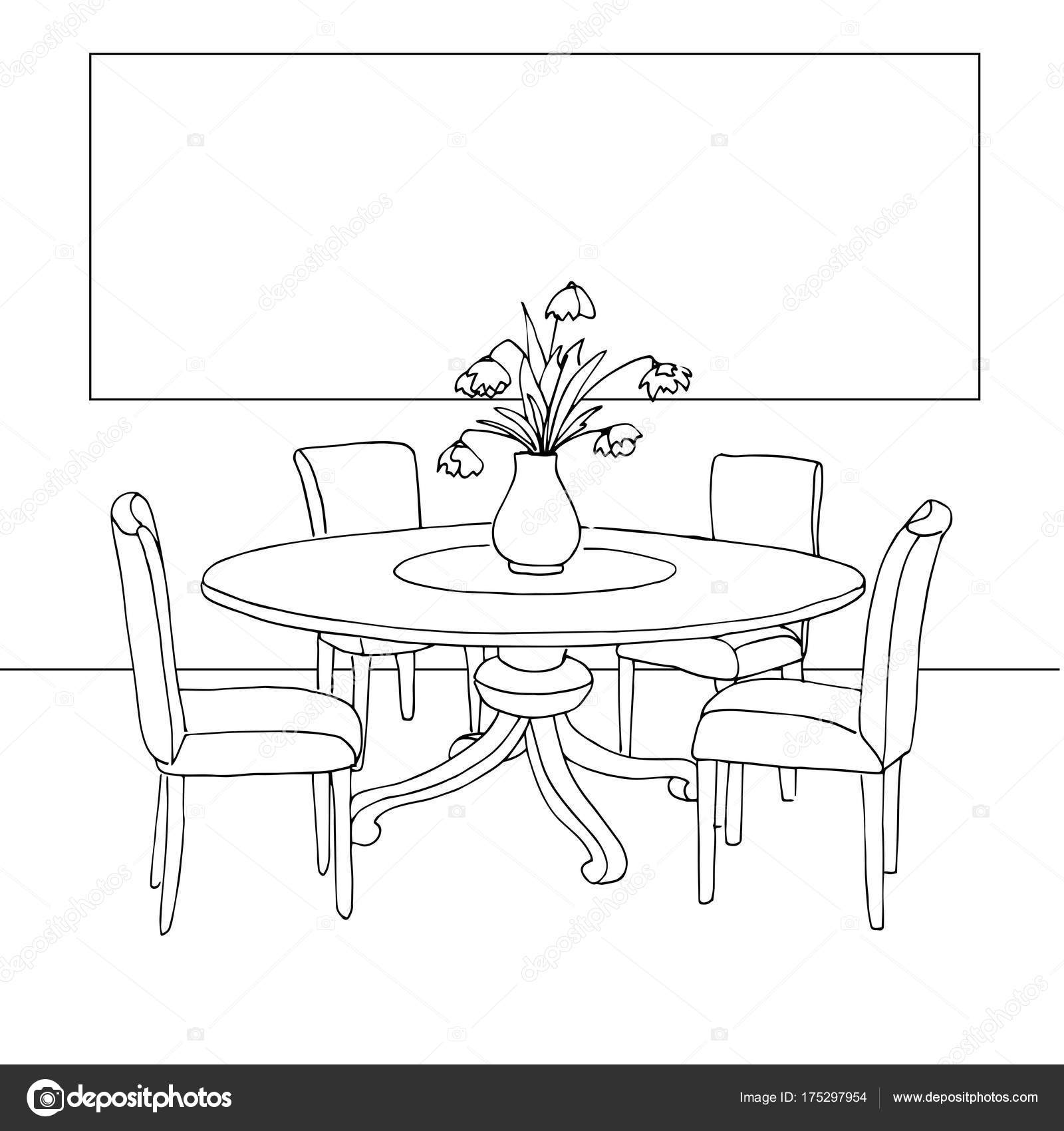 По сути, это электронная таблица с цветными ячейками.
По сути, это электронная таблица с цветными ячейками.
Как я написал в своем посте, Почему вы визуализируете данные? , таблица выделения — мой любимый тип диаграмм для представления ценности визуализации данных.Я думаю, что это работает хорошо, потому что большинство компаний по-прежнему используют электронные таблицы для большей части своей отчетности, и, преобразовав текстовую таблицу в таблицу выделения, аудитория вынуждена воспользоваться преимуществом привлекательного атрибута цвета. Этот вид становится входом в более сложные визуализации.
Таблицы выделения уже более интересны и эффективны, чем текстовая таблица / кросс-таблица, но этот пост призван предоставить еще три способа сделать ваши таблицы выделения в Таблице еще лучше.
Видеоурок по теме:
Электронное обучение Premier Tableau от Playfair Data TV
3 способа сделать красивые таблицы для выделения в Tableau
Чтобы заложить основу для следующих нескольких советов, я собираюсь сделать краткую таблицу выделения в Tableau с набором данных Sample — Superstore. Есть несколько способов сделать это, но я собираюсь предварительно выбрать поля Дата заказа, Подкатегория и Прибыль; затем используйте «Показать меня» в правом верхнем углу интерфейса разработки, чтобы выбрать третий параметр в верхней строке.
Есть несколько способов сделать это, но я собираюсь предварительно выбрать поля Дата заказа, Подкатегория и Прибыль; затем используйте «Показать меня» в правом верхнем углу интерфейса разработки, чтобы выбрать третий параметр в верхней строке.
После выбора «выделенных таблиц» с помощью Show Me создается следующее представление. Как видите, ячейки окрашены в расходящийся спектр, причем худшие значения прибыли окрашены в темно-оранжевый цвет, а лучшие значения прибыли — в темно-синий.
1. Отформатируйте метки
Мой первый совет по созданию более привлекательных таблиц выделения включает использование параметров форматирования, доступных нам в Tableau. В частности, мы отформатируем ячейки таблицы выделения с помощью карточек Color и Label Marks.Во-первых, всякий раз, когда я создаю диаграмму и отметки соприкасаются, я люблю добавлять вокруг отметок белую рамку, которая обеспечивает четкое разделение. Примеры этих типов диаграмм включают гистограммы с накоплением, диаграммы с областями с накоплением, карты с заливкой и таблицы выделения.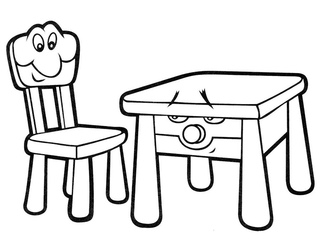
Чтобы добавить белую рамку вокруг меток, щелкните карточку «Цветные метки» и измените эффект «Граница» с «Нет» на белый (или другой цвет по вашему выбору).
Что касается этикеток, обратите внимание, что некоторые значения окрашены в черный цвет, а другие — в белый.Tableau пытается помочь вам в этом, обеспечивая достаточный контраст между этикеткой и оттенком цвета ниже. Я часто выбираю более темные и более смелые цвета для таблиц выделения, которые мы обсудим в следующем совете, поэтому мне обычно нравится менять все метки на белые. Для этого щелкните карточку с метками этикеток, выберите параметры «Шрифт» и измените цвет на белый.
Весь черный также является хорошим выбором в зависимости от цветов, выбранных в следующем совете.
2.Используйте цвета умеренно
В зависимости от вашей цели или бизнес-вопроса не всегда имеет смысл использовать полную расходящуюся цветовую палитру в таблице выделения. Обратите внимание, что в таблицах выделения, которые мы создали к настоящему моменту, очень сложно различить цвета для значений — 25 и 294 доллара. Эти числа означают очень разные вещи для бизнеса — одна ячейка представляет прибыльность, а другая — убытки, но обе они окрашены в серый цвет, потому что они находятся в середине нашего расходящегося цветового спектра.
Эти числа означают очень разные вещи для бизнеса — одна ячейка представляет прибыльность, а другая — убытки, но обе они окрашены в серый цвет, потому что они находятся в середине нашего расходящегося цветового спектра.
Скорее всего, у вас будет только несколько ячеек, которые легко различить в зависимости от диапазона значений в вашей таблице выделения. Если ваш бизнес-вопрос состоит в том, чтобы действительно определить самые высокие и самые низкие значения в наборе данных, вам будет полезно прочитать мой пост, Как выделить самые высокие и самые низкие точки в таблице . Вместо этого я часто хочу знать, какие ячейки содержат положительные значения, а какие — отрицательные. Это было бы легче различить, если бы моя таблица выделения была ограничена двумя цветами; один для положительных значений и один для отрицательных значений.
Чтобы внести это изменение, вы можете либо щелкнуть карточку «Цветовые метки» и выбрать «Редактировать цвета…», либо дважды щелкнуть цветную легенду. Оба пути приведут вас к диалоговому окну, которое выглядит следующим образом:
Оба пути приведут вас к диалоговому окну, которое выглядит следующим образом:
При уменьшении значения параметра «Шаговый цвет» до двух будет отображаться один цвет для положительных значений и другой цвет для отрицательных значений. Вы также можете настроить цвета, используемые на каждом конце спектра, щелкнув цветной квадрат на каждом конце палитры и выбрав другой цвет.Вот как выглядит моя таблица выделения после сокращения количества шагов до двух и выбора двух пользовательских цветов.
► Видео по теме: Рассказывание историй с помощью цветных советов
3. Цветные ячейки на основе дискретной сегментации
Я понимаю, что двух цветов не хватит для каждой задачи. Два цвета обеспечивают большую ценность, чем одна таблица с обычным текстом, но этот подход был бы наиболее полезным, если бы вы могли раскрашивать ячейки на основе выбранной вами сегментации производительности.Например, возможно, у вас есть цель для каждой подкатегории или вы хотите сравнить каждое значение с эффективностью за разный период. В целях иллюстрации предположим, что мы хотим окрасить ячейки красным цветом, если прибыль отрицательная, синим, если прибыль превышает нашу цель в 10 000 долларов США, и серым цветом для каждого оставшегося значения.
В целях иллюстрации предположим, что мы хотим окрасить ячейки красным цветом, если прибыль отрицательная, синим, если прибыль превышает нашу цель в 10 000 долларов США, и серым цветом для каждого оставшегося значения.
Чтобы получить этот эффект на других типах диаграмм, вы должны начать с настройки вычисляемого поля следующим образом:
IF SUM ([Profit])> = 10000 THEN «Цель достигнута»
ELSEIF SUM ([Profit]) <0 THEN «Отрицательная прибыльность»
ELSE «Other»
END
Но давайте посмотрим, что произойдет, когда мы заменим показатель прибыли на карточке цветных меток нашим недавно созданным вычисляемым полем сегментации прибыли.
Это происходит потому, что теперь мы кодируем тип квадратной метки дискретным вычисляемым полем, а не непрерывной мерой. Даже когда мы увеличиваем размер квадратов с помощью карточки «Отметки размера», таблица выделения выглядит неправильно, потому что квадраты переходят в соседние ячейки.
К счастью, есть способ идеально раскрасить ячейки «между линиями». Если вы добавите второе дискретное поле как на полку столбцов, так и на полку строк, сетка будет исправлена.Хитрость заключается в том, что вместо выбора другого измерения из набора данных или копирования полей, уже имеющихся в представлении, мы добавим «пустое» измерение. Для этого дважды щелкните в открытой области полки столбцов, введите две кавычки и нажмите клавишу Enter.
Если вы добавите второе дискретное поле как на полку столбцов, так и на полку строк, сетка будет исправлена.Хитрость заключается в том, что вместо выбора другого измерения из набора данных или копирования полей, уже имеющихся в представлении, мы добавим «пустое» измерение. Для этого дважды щелкните в открытой области полки столбцов, введите две кавычки и нажмите клавишу Enter.
Повторите этот шаг для полки строк. Вот как выглядит мое представление после добавления пустого измерения как на полку столбцов, так и на полку строк и скрытие их заголовков. Вы можете скрыть заголовки, щелкнув правой кнопкой мыши по вновь созданным размерам и отменив выбор «Показать заголовок».
Вот как выглядит мое представление после изменения размера таблицы и сопоставления цветов с моим исходным вариантом использования (красный для отрицательных значений, синий для значений выше цели и серый для всего остального).
Когда вы создаете таблицу выделения из дискретных полей, форматирование границ больше не отображается на карточке цветовых меток, а управляется параметрами «Разделитель строк» и «Разделитель столбцов» на панели форматирования. Вы можете получить доступ к параметрам формата, щелкнув правой кнопкой мыши в любом месте представления, выбрав «Формат…» и перейдя на вкладку «Границы».Это дает вам еще больше гибкости для параметров форматирования границ. Вы можете выбрать не только разные цвета, но и разные стили линий и толщину.
Вы можете получить доступ к параметрам формата, щелкнув правой кнопкой мыши в любом месте представления, выбрав «Формат…» и перейдя на вкладку «Границы».Это дает вам еще больше гибкости для параметров форматирования границ. Вы можете выбрать не только разные цвета, но и разные стили линий и толщину.
Вот как выглядит моя окончательная таблица выделения после включения всех советов из этого поста и форматирования границ.
Сравните это с таблицей выделения по умолчанию в начале сообщения! Мы не только улучшили текстовую таблицу, добавив значение атрибута preattentive — цвета, но и упростили ответ на наш бизнес-вопрос, улучшив дизайн таблицы выделения.
Спасибо за чтение,
— Райан
Дополнительные советы по улучшению дизайна стандартных диаграмм:
— 3 способа создания красивых столбчатых диаграмм
— 3 способа создания красивых линейных графиков
Построение текстовой таблицы — Таблица
В Tableau вы обычно создаете текстовые таблицы (также называемые кросс-таблицами или сводными таблицами), помещая одно измерение
на полке рядов и
другое измерение на полке Колонны.![]() Затем вы завершаете просмотр, перетаскивая одну или несколько мер в поле «Текст» на карточке «Метки».
Затем вы завершаете просмотр, перетаскивая одну или несколько мер в поле «Текст» на карточке «Метки».
Текстовая таблица использует тип текстовой метки. Tableau использует этот тип метки автоматически, если представление построено с использованием только размеров (при условии, что тип метки установлен на автоматический). Дополнительные сведения о типе текстовой метки см. В разделе Текстовая метка.
Чтобы создать текстовую таблицу, в которой показаны итоги продаж по годам и категориям, выполните следующие действия:
Перетащите измерение даты заказа в столбцы.
Tableau объединяет дату по годам и создает заголовки столбцов.
Перетащите измерение «Подкатегория» в «Строки».
Tableau создает заголовки строк. Столбцы с заголовками плюс строки с заголовками означают, что теперь существует допустимая структура таблицы. Дополнительные сведения об изменении макета для заголовков строк и столбцов см. В разделе Определение структуры таблицы.
Столбцы с заголовками плюс строки с заголовками означают, что теперь существует допустимая структура таблицы. Дополнительные сведения об изменении макета для заголовков строк и столбцов см. В разделе Определение структуры таблицы.
Теперь вы можете добавить меру в представление, чтобы увидеть фактические данные.
Перетащите меру «Продажи» в поле «Текст» на карточке «Метки».
Tableau объединяет меру в виде суммы.
Tableau использует текст в качестве типа метки.В каждой ячейке таблицы отображается сумма продаж за определенный год и подкатегорию.
Мы видим, что подкатегории стульев и телефонов имели самые высокие продажи за год.
Перетащите измерение «Регион» в «Строки» и поместите его слева от подкатегории. Появится небольшой треугольник, указывающий, что новое поле будет вставлено слева от существующего поля.
Появится небольшой треугольник, указывающий, что новое поле будет вставлено слева от существующего поля.
В представлении теперь продажи разбиваются по регионам, а также по годам и подкатегориям.
Регионы перечислены в алфавитном порядке. Вы можете перетащить область вправо от подкатегории, чтобы упорядочить представление сначала по подкатегориям, а затем по регионам.
Вы можете использовать вычисление таблицы, чтобы показать проценты от общей суммы вместо необработанных долларовых значений.Во-первых, вы должны определить, как оформить расчет.
В этом случае в представлении есть три измерения: Дата заказа, Подкатегория и Регион.
Вы можете показать проценты от общей суммы для одного измерения, но это может быть громоздко. Например, если вы показываете проценты только по регионам, проценты будут рассчитываться по двум оставшимся измерениям: подкатегория (имеется 17 подкатегорий) и год (дата заказа) (всего 4 года).Таким образом, вы разделите всего 17 x 4 = 68 способов. Это даст крошечные проценты.
Например, если вы показываете проценты только по регионам, проценты будут рассчитываться по двум оставшимся измерениям: подкатегория (имеется 17 подкатегорий) и год (дата заказа) (всего 4 года).Таким образом, вы разделите всего 17 x 4 = 68 способов. Это даст крошечные проценты.
Вместо этого покажите проценты с помощью двух измерений: Год (Дата заказа) и Регион. Затем рассчитываются проценты по оставшемуся измерению, подкатегории, то есть вы вычисляете процент от общего количества в каждой выделенной области, показанной ниже.
Измерения, которые вы используете для фрейма вашего вычисления, называются полями адресации , а поля, в которых вы запускаете свои вычисления, — полями раздела .
Дополнительные сведения об этих концепциях см. В разделе Основы: адресация и разделение.
Чтобы создать расчет таблицы для отображения процентов, щелкните правой кнопкой мыши (удерживая клавишу Control на Mac) поле SUM (Sales) на карточке Marks, а затем выберите Add Table Calculation.
В диалоговом окне «Расчет таблицы» установите для параметра «Тип расчета» значение «Процент от суммы».
Параметры в диалоговом окне меняются в зависимости от выбранного вами типа расчета.
Для получения дополнительной информации об использовании табличных вычислений см. Преобразование значений с табличными вычислениями.
Для определения расчета выберите «Панель (вниз)», а затем закройте диалоговое окно «Расчет таблицы».
Теперь мы видим проценты, рассчитываемые внутри каждой подкатегории, дублированные для каждого года в каждом регионе. Сумма чисел в каждой выделенной области составляет 100%.
Панель (вниз) — подходящий вариант, поскольку он указывает, что вычисление должно выполняться сверху вниз в каждой панели таблицы.Таблица имеет два вертикальных измерения, поэтому Таблица (Вниз) рассчитывала бы процент от общей суммы сверху вниз для всей таблицы, игнорируя измерение «Регион».
Панель всегда имеет самый высокий уровень детализации для соответствующего направления (поперек или вниз). Если бы у вас было три измерения на вертикальной оси, вам, возможно, пришлось бы использовать имена полей для определения вычисления, потому что только крайнее левое измерение на полке строк (определенное как таблица) и измерение крайнее правое (определенное как Pane) могут быть захвачены с помощью структурных опций.


 От ржавчины на столешнице можно избавиться преобразователем либо в домашних условиях использовать колу или уксус. Любую из этих жидкостей следует нанести на поверхность и выдержать 20 минут, затем аккуратно снять.
От ржавчины на столешнице можно избавиться преобразователем либо в домашних условиях использовать колу или уксус. Любую из этих жидкостей следует нанести на поверхность и выдержать 20 минут, затем аккуратно снять.
 Если на столе предполагается алкоголь (вино, шампанское), то бутылка откупоривается заранее и ставиться на стол уже открытой.
Если на столе предполагается алкоголь (вино, шампанское), то бутылка откупоривается заранее и ставиться на стол уже открытой.
